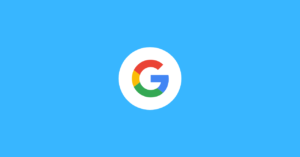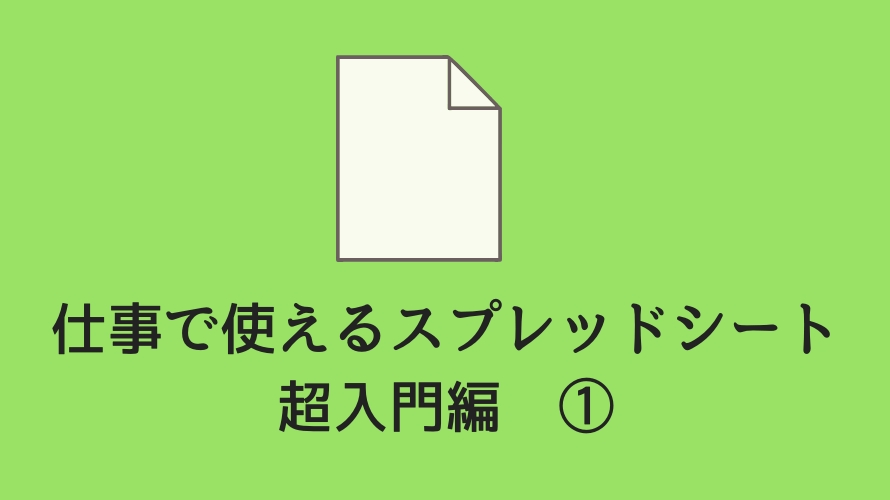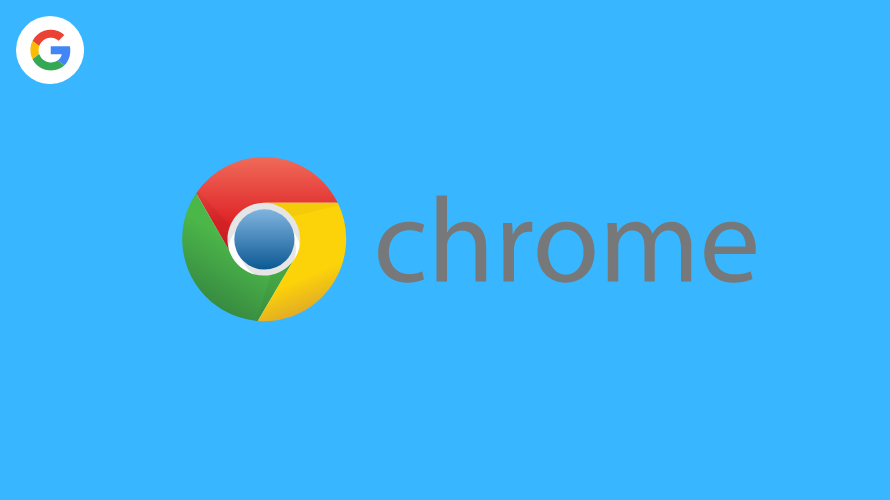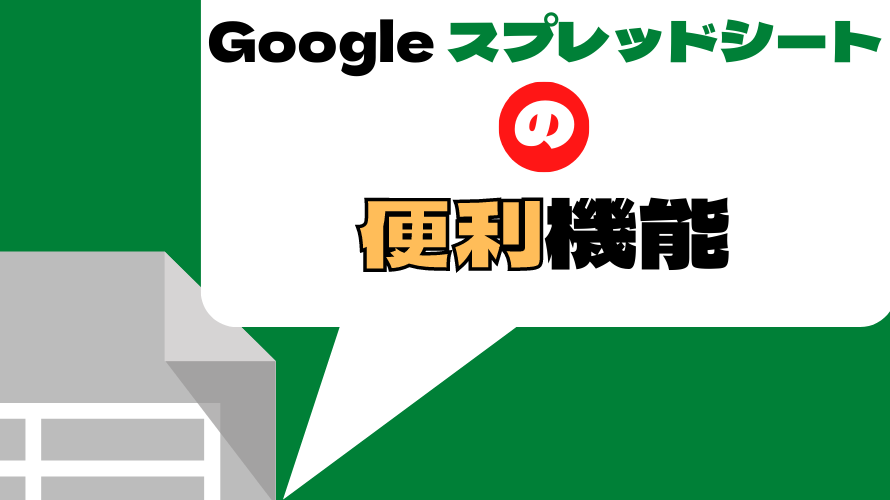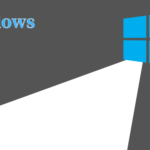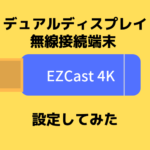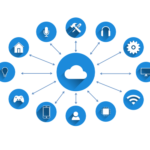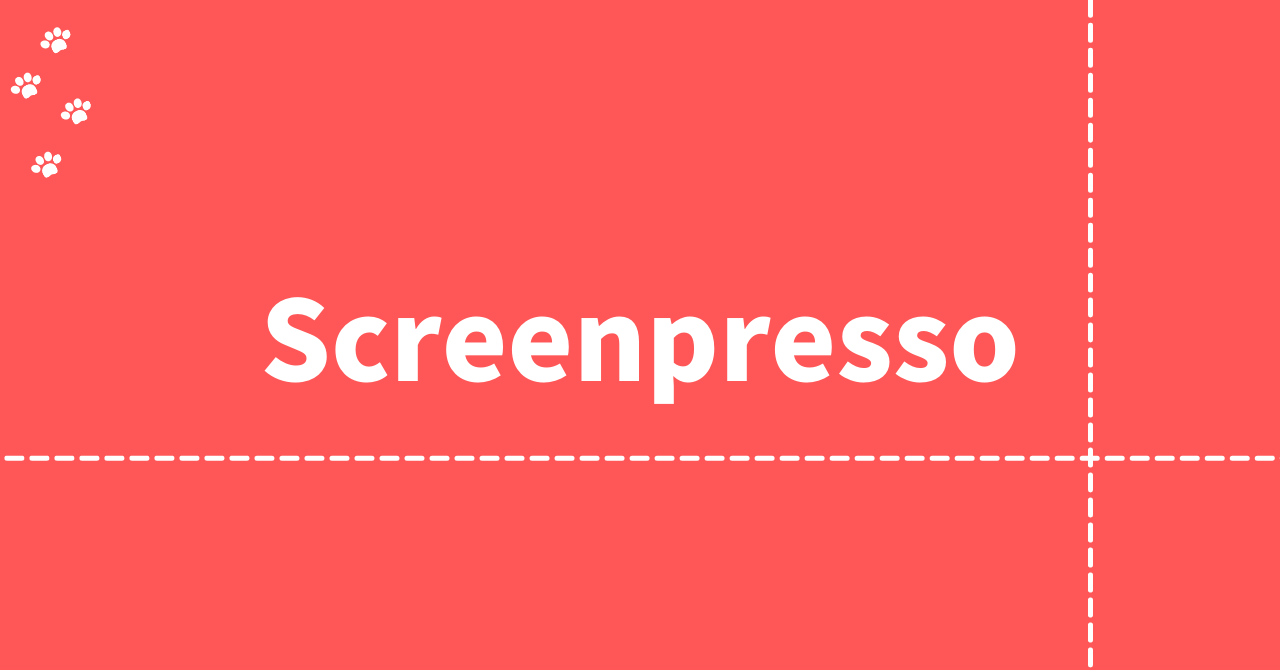
どうもY-nek0(@Ynek0)です。
皆さんスクショ撮りますよね。
Windowsもスクリーンショットを撮る機能で[Prt Sc]キーがあるのですが
それで撮ると画面全体だったり、余計な所も写ったりで加工が面倒に思ったことは無いでしょうか?
それでWindows10では範囲指定のスクリーンショットが実装されています。
詳しくは以下の記事で説明をしていますのでご確認下さい。
しかしその範囲指定のスクリーンショットはクリップボードに保存され、ファイルとして保存するには
ペイントアプリを立ち上げてペーストする必要があります。
複数枚スクリーンショットを撮る場合、この作業が非常に時間のロスに繋がってしまうんですよね。
なのでどうにか自動保存できる方法が無いか色々と調査して見ましたので
ご紹介できればと思います。
Screenpressoを使ってスクリーンショットをとる
まず結論として、アプリ経由でスクリーンショットを自動保存させる事が出来ます。
そのアプリですがScreenpressoというアプリです。
Screenpressoを使用する事で、
通常のWindows設定で[Prt Sc]キーを押下すると画面全体のスクリーンショットを撮るのに対して
Screenpressoを利用する事で[Prt Sc]キーを押下すると範囲指定のスクリーンショットを撮ることができます。
また、撮影したスクリーンショットは標準では写真の中にあるScreenpressoのフォルダがあり、そちらに保存されます。
Screenpressoはそれ以外にも編集機能も有しており、四角い枠で囲って特定部分を強調させたり、矢印と文章を入れて指示を書いたりと
かなり使い勝手が良いです。
このScreenpressoなんですが、Windows版のSkichと呼ばれ広く親しまれています。
Screenpressoの使い方
使い方に関しては簡単で[Prt Sc]キーを押下する事で利用する事が可能です。
もしくは右側の時計が表示されている場所のタスクバーにScreenpressoのアイコンが隠れているので
それをクリックするとScreenpressoで今まで撮った写真が表示されます、その下にカメラマークのボタンがあるので
それをクリックするとスクリーンショットが取れる状態になる形です。
Screenpressoは常時起動しているのでスクリーンショットを撮ったらその画像がポップアップとして画面右側から出てきます。
それをクリックすると、編集画面に映り、画像加工を同時に行えるような設定ができるのです。
詳しい使い方はちょうど動画を見つけましたのでご参考にご視聴して下さい。